Windows 7下Git SSH 创建Key的步骤
当我们使用github或者bitbucket等仓库时我们有可能需要ssh认证,所以需要生成他的ssh key。1、首先你要安装git工具下载地址:https://git-scm.com/downloads2、右键鼠标,选中 “Git Bash here”,当然你也可以在windows的 “开始”--->“所以程序”,或者安装目录打开它
当我们使用github或者bitbucket等仓库时我们有可能需要ssh认证,所以需要生成他的ssh key。
1、首先你要安装git工具
下载地址:https://git-scm.com/downloads
2、右键鼠标,选中 “Git Bash here”,当然你也可以在windows的 “开始”--->“所以程序”,或者安装目录打开它
3、输入指令,进入.ssh文件夹
如果提示 “ No such file or directory”,你可以手动的创建一个 .ssh文件夹即可
命令为:
4、配置全局的name和email,这里是的你github或者bitbucket的name和email
5、生成key
连续按三次回车,这里设置的密码就为空了,并且创建了key。
Your identification has been saved in /User/Admin/.ssh/id_rsa.
Your public key has been saved in / User / Admin /.ssh/id_rsa.pub.
The key fingerprint is:
………………
最后得到了两个文件:id_rsa和id_rsa.pub
6、打开Admin目录进入.ssh文件夹,用记事本打开id_rsa.pub,复制里面的内容添加到你github或者bitbucket ssh设置里即可
这是bitbucket的添加key,点击右上方的头像,选择设置,然后
这是github添加key
7、测试是否添加成功
bitbucket输入命令:
提示:“You can use git or hg to connect to Bitbucket. Shell access is disabled.” 说明添加成功了
github输入命令:
提示:“Hi lsyz0021! You've successfully authenticated, but GitHub does not provide shel l access.”说明添加成功。

开放原子开发者工作坊旨在鼓励更多人参与开源活动,与志同道合的开发者们相互交流开发经验、分享开发心得、获取前沿技术趋势。工作坊有多种形式的开发者活动,如meetup、训练营等,主打技术交流,干货满满,真诚地邀请各位开发者共同参与!
更多推荐
 已为社区贡献2条内容
已为社区贡献2条内容
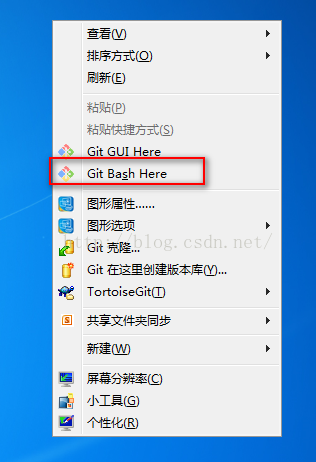
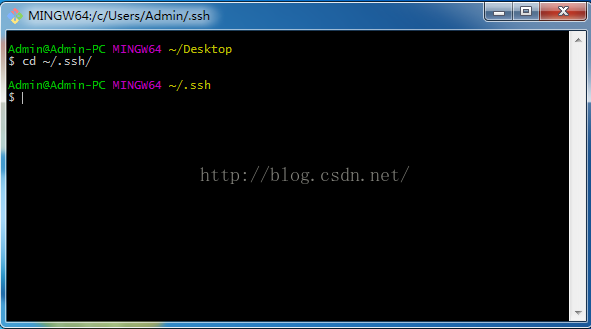
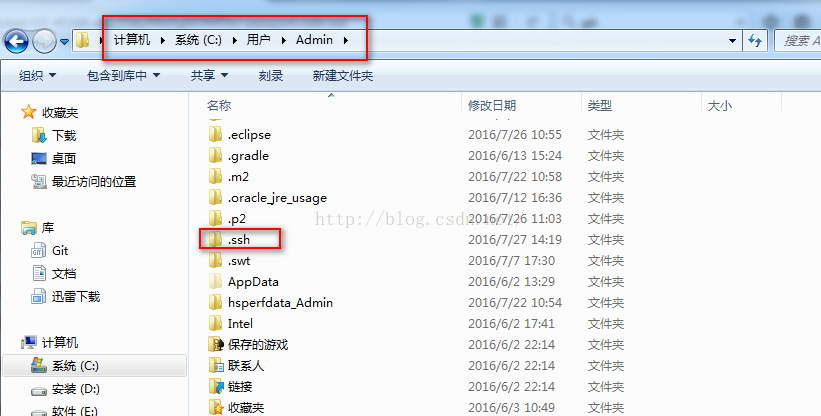
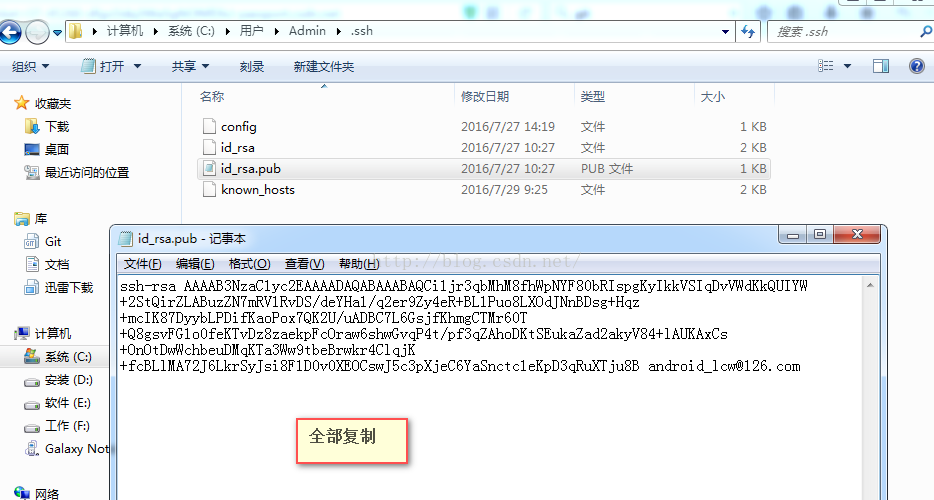
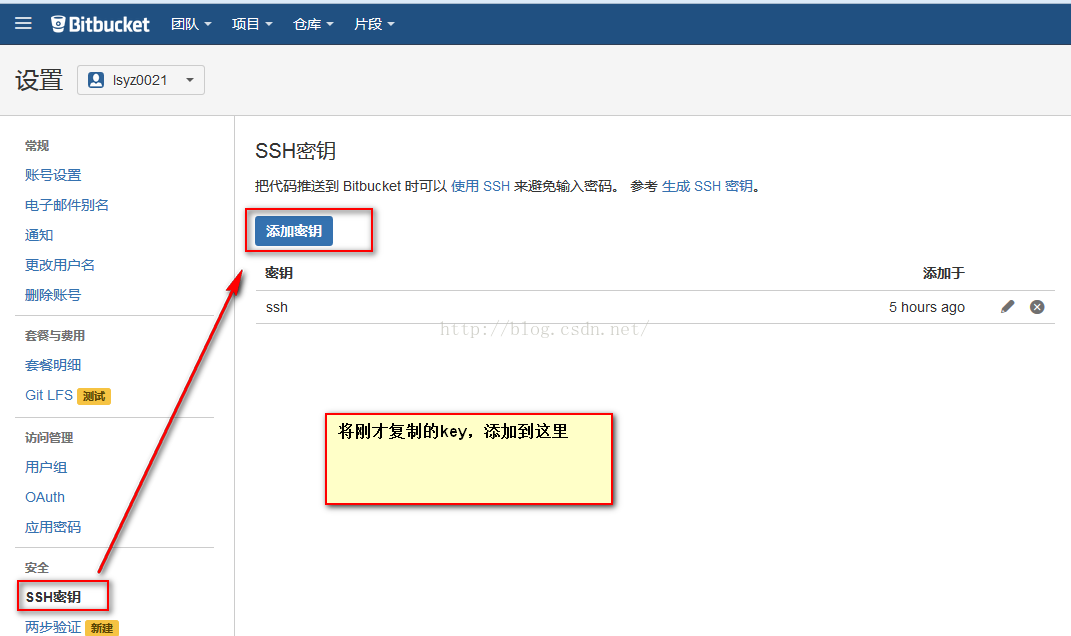
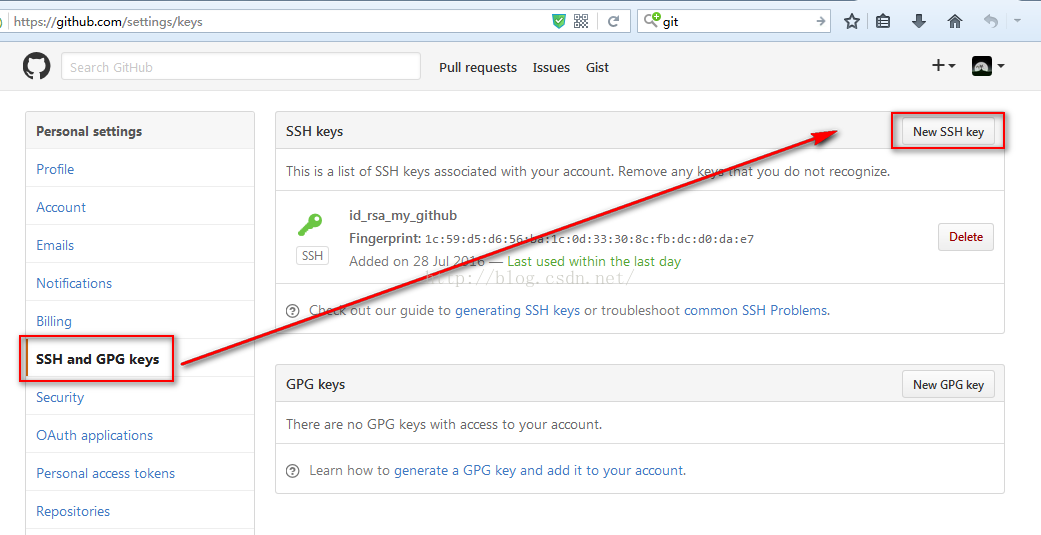





所有评论(0)